Running Passbolt in Docker on Ubuntu Server
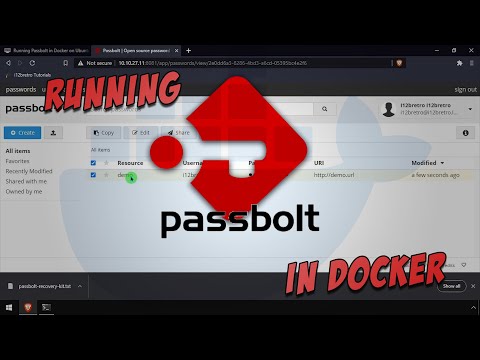
#Passbolt #Docker #Linux
Full steps can be found at https://i12bretro.github.io/tutorials/0464.html
——————————————————————–
Installing Docker
——————————————————————–
01. Log into the Linux host and run the following commands in a terminal window
# update software respositories
sudo apt update
# install available software updates
sudo apt upgrade -y
# install prerequisites
sudo apt install apt-transport-https ca-certificates curl gnupg2 software-properties-common -y
# add docker gpg key
curl -fsSL https://download.docker.com/linux/ubuntu/gpg | sudo apt-key add –
# add docker apt repository
sudo add-apt-repository “deb [arch=amd64] https://download.docker.com/linux/ubuntu $(lsb_release -cs) stable”
# install docker
sudo apt install docker-ce docker-compose containerd.io -y
# add the current user to the docker group
sudo usermod -aG docker $USER
# reauthenticate for the new group membership to take effect
su – $USER
——————————————————————–
Running Passbolt Container
——————————————————————–
01. Continue with the following commands in a terminal window
# create working directories
mkdir /home/$USER/docker/passbolt -p && mkdir /home/$USER/docker/mariadb -p
# set owner of working directories
sudo chown “$USER”:”$USER” /home/”$USER”/docker -R
# run the mariadb docker container
docker run –name mariadb -e MYSQL_ROOT_PASSWORD=r00tp@$$ -e MYSQL_USER=passbolt_rw -e MYSQL_PASSWORD=p@$$b0lt -e MYSQL_DATABASE=passbolt -v /home/$USER/docker/mariadb:/var/lib/mysql -p 3306:3306 -d mariadb
# run the passbolt docker container, replace 10.10.27.11 with your docker host IP address
docker run –name passbolt -p 8081:80 -e DATASOURCES_DEFAULT_HOST=10.10.27.11 -e DATASOURCES_DEFAULT_PASSWORD=p@$$b0lt -e DATASOURCES_DEFAULT_USERNAME=passbolt_rw -e DATASOURCES_DEFAULT_DATABASE=passbolt -d passbolt/passbolt
# create an admin user account
docker exec passbolt su -m -c “bin/cake passbolt register_user -u [email protected] -f i12bretro -l
i12bretro -r admin” -s /bin/sh www-data
02. Copy the registration link generated
03. Open a web browser and navigate to http://DNSorIP:8081/≪registration link copied above≫
04. The Passbolt setup screen should be displayed
05. Enter a passphrase
06. Click the download button to download the key and store it in a safe place ≫ Click the Next button
07. Set a color and 3 letter security token ≫ Click the Next button
08. Follow the steps to install the Passbolt browser extension
09. Click the link to refresh after installing the extension
10. Welcome to Passbolt Password Vault running in a Docker container
Source: https://help.passbolt.com/hosting/install/ce/docker, https://hub.docker.com/r/passbolt/passbolt
### Connect with me and others ###
★ Discord: https://discord.com/invite/EzenvmSHW8
★ Reddit: https://reddit.com/r/i12bretro
★ Twitter: https://twitter.com/i12bretro
Comments are closed.